Обавештење о одсуству из Гоогле календара вам омогућава да покажете своју доступност или недоступност у зависности од случаја. Можете лако да обавестите људе да нисте у канцеларији и колико дуго ћете можда бити одсутни. Када користите ову функцију, Гоогле календар аутоматски одбија састанке док се не вратите.

Коришћење функције Гоогле календара ван канцеларије
Када треба да изађете из своје канцеларије, разумно је да обавестите оне који ће можда морати да вас контактирају. То могу бити клијенти или колеге. Коришћење функције Гоогле календара ван канцеларије вам омогућава да то лако урадите.
Подешавање на рачунару
Помоћу рачунара можете са лакоћом да подесите Гоогле календар ван канцеларије. Савет: Цхроме вам омогућава да приступите свим вашим Гоогле апликацијама на страници нове картице или прозора.
- Отворите Гоогле календар.
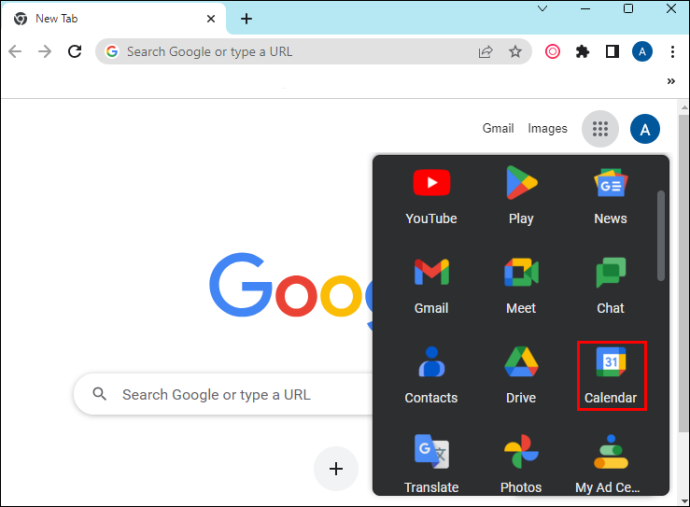
- Изаберите „Креирај“.
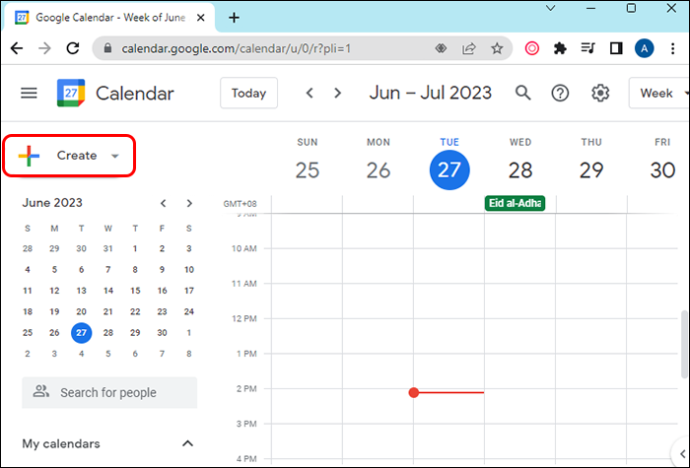
- Изаберите „Ван канцеларије“.
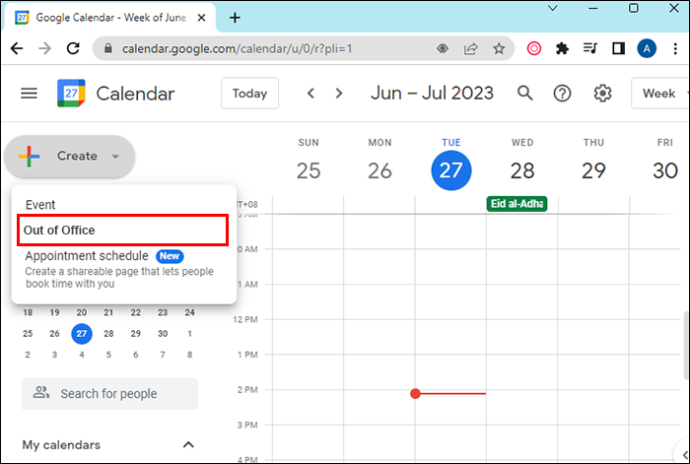
- Унесите датуме догађаја. Можете слободно да додате и одређени период.
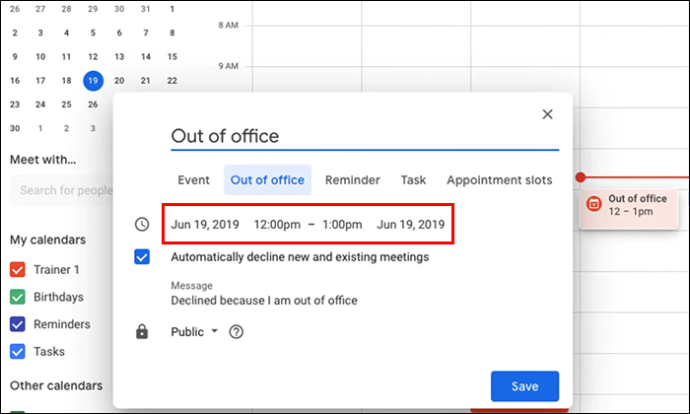
- Подешавања за одбијање се могу променити и можете додати поруку о одбијању.
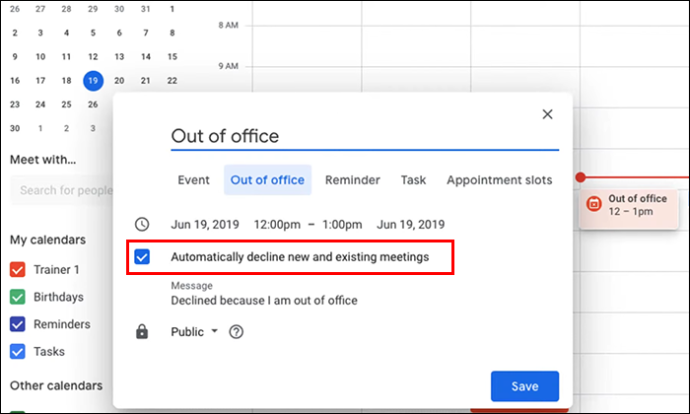
- Изаберите „Сачувај“.
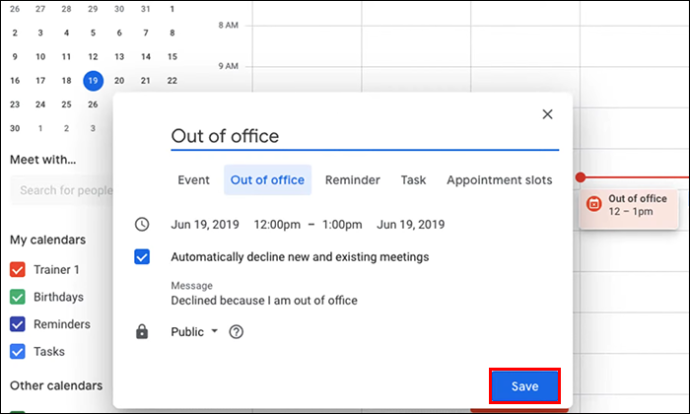
Подешавање на Андроид и иОС
Ова функција Гоогле календара такође се може лако подесити помоћу Андроид и иОС уређаја. Можете радити на томе без обзира где се налазите.
шта је пропусница за госте црунцхиролл-а
- Отворите Гоогле календар.
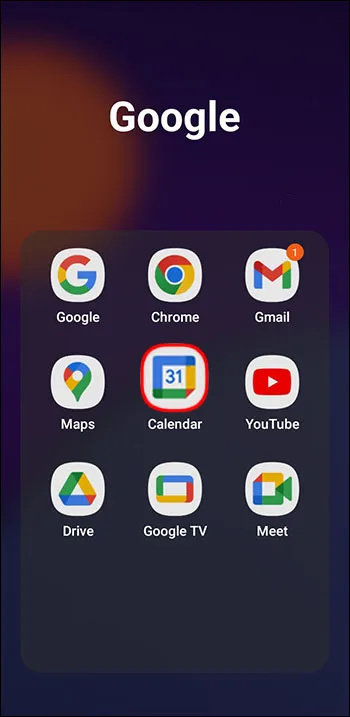
- Додирните „Креирај“ на дну, приказано знаком плус.
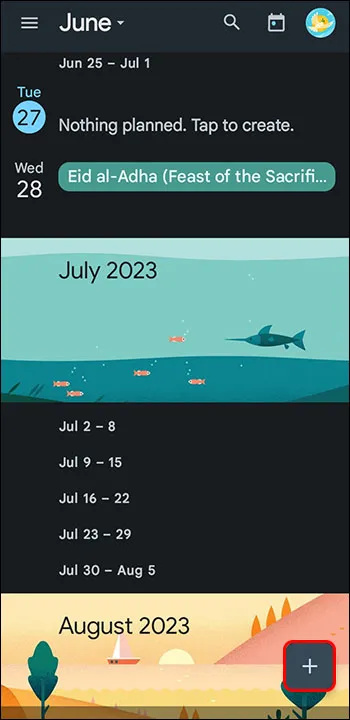
- Додирните „Ван канцеларије“.
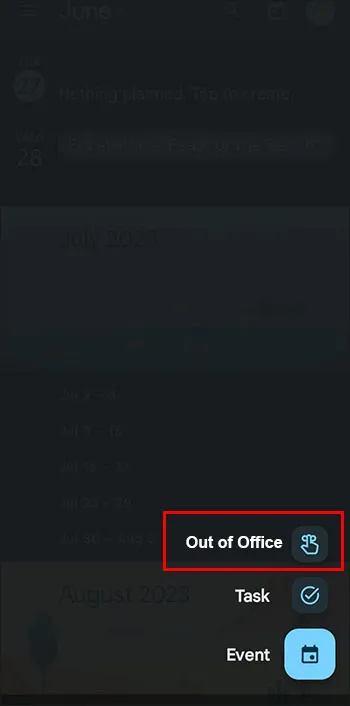
- Изаберите датуме за које планирате да будете ван канцеларије. Ако желите, можете одредити и време.
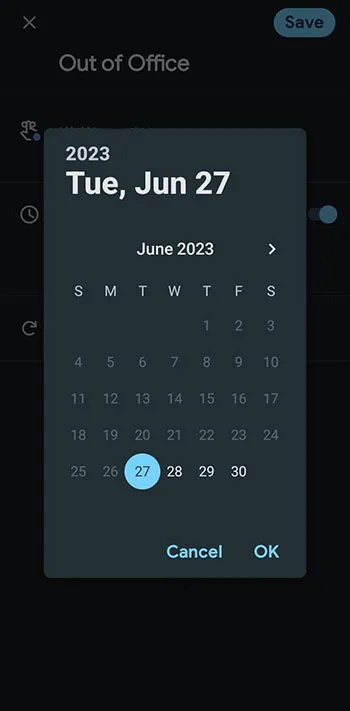
- Додирните сачувај
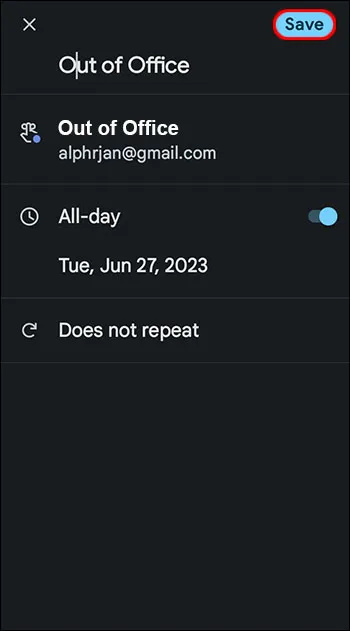
Ова функција вам омогућава да закажете догађаје ван канцеларије који се понављају након изабраног времена и дана. Додавањем одсуства из канцеларије у Гоогле календар као догађаја, календар ће одбити све позиве на догађаје који се преклапају са тим временом. Овај метод ван канцеларије вам омогућава да искључите и престанете да добијате захтеве за састанке.
Напомена: Ова функција је доступна за Гоогле Воркспаце преко школе или посла. Не ради са личним налозима.
Подешавање Гоогле календара ван канцеларије за радно време
Гоогле календар вам омогућава да прилагодите распоред свог радног времена. У прошлости сте морали да подесите радно време за један период, а затим да га поновите за друге дане у недељи. Гоогле календар вам омогућава да прилагодите радно време за сваки дан у недељи. Календари се такође могу делити.
Када подесите своје радно време, а неко покуша да закаже састанак ван тог времена, биће послато аутоматско обавештење које га обавештава о вашој недоступности.
Још једна корисна функција је могућност Гоогле календара да аутоматски одреди радно време. Ово се заснива на вашој историји заказивања. Ако предлози нису прецизни, могу се променити.
Приликом постављања радног времена, временске зоне нису важне. Уместо тога, Гоогле аутоматски закључује временске зоне. Ово елиминише сваку могућу забуну.
Подешавање аутоматског одговора када сте ван канцеларије
Неки људи такође називају обавештење о одсуству из канцеларије одговором на одмор и паметно је додати га када одлазите. Подешавање вашег Гмаил налога за аутоматске одговоре је релативно лако.
Подешавање на рачунару
Подешавање аутоматског одговора на рачунару укључује неколико корака. Али ако то урадите исправно, добијате жељени резултат.
- Отворите Гмаил.
- Изаберите икону зупчаника на врху да бисте отворили подешавања.
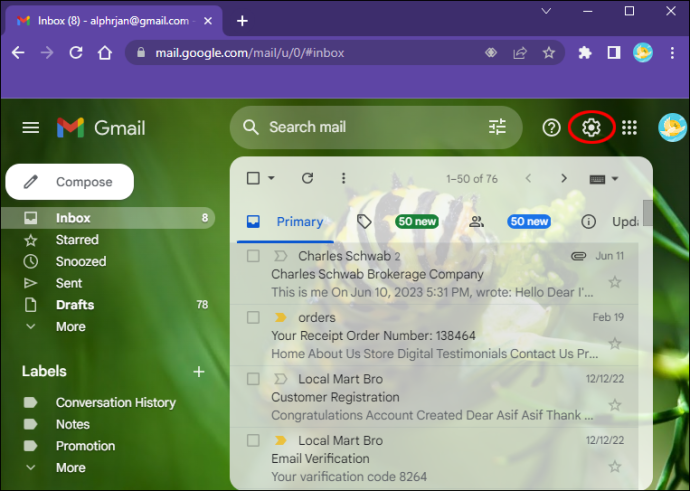
- Изаберите „Погледајте сва подешавања“.
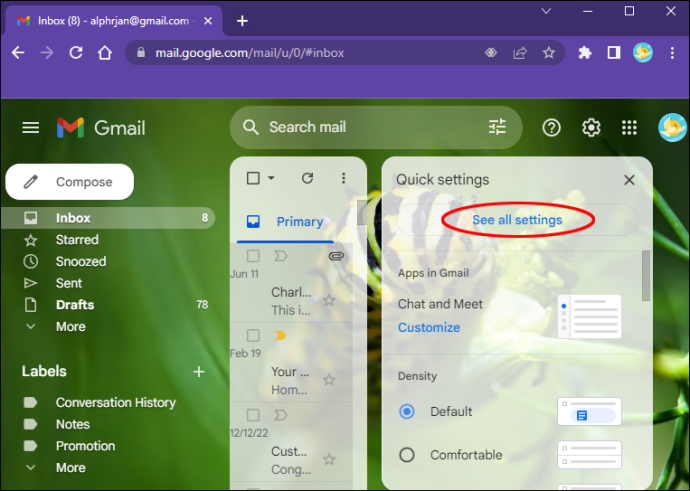
- Померите се надоле до „Аутоматски одговор на одмору“.
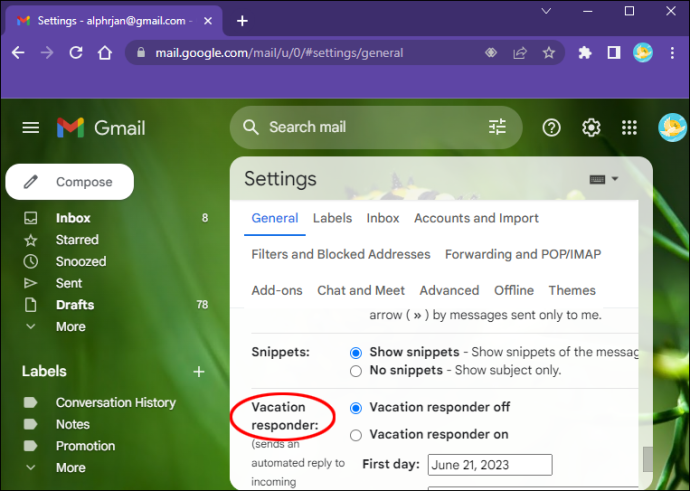
- Кликните на „Аутоматски одговор на одмору укључен“.
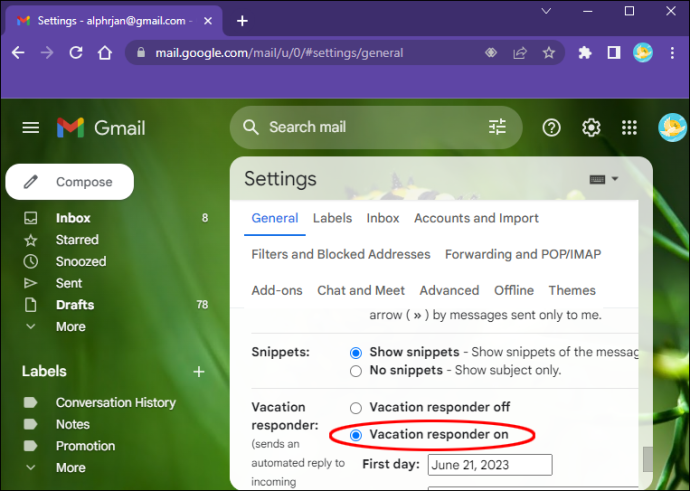
- Унесите период, наслов и своју поруку.
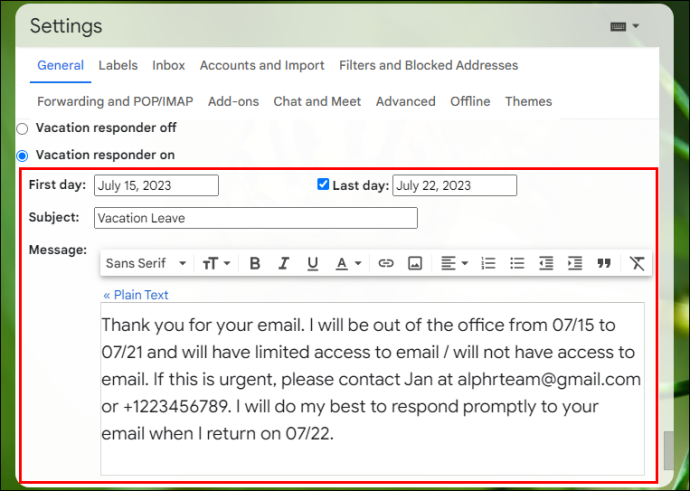
- Ако желите да ваш одговор на одмору виде само ваши контакти, означите поље испод поруке.
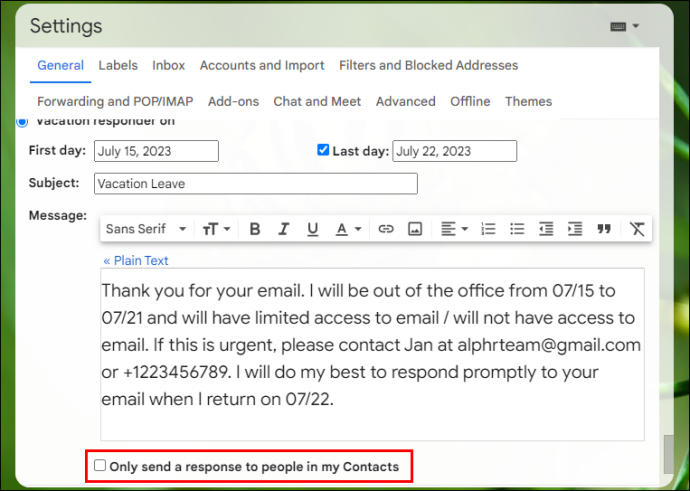
- Изаберите „Сачувај промене“.
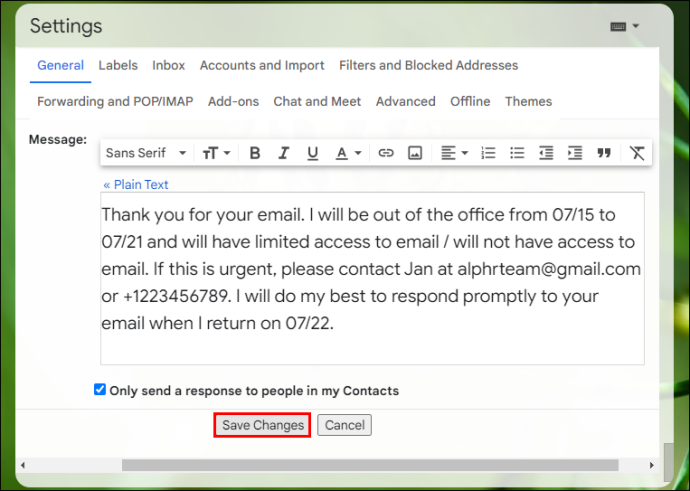
Подешавање одговора на одмор на Андроид и иОС
Многи шаблони на вебу се могу користити за писање добре поруке са аутоматским одговором. Мора бити професионална, али пријатељска.
- Отворите Гмаил.
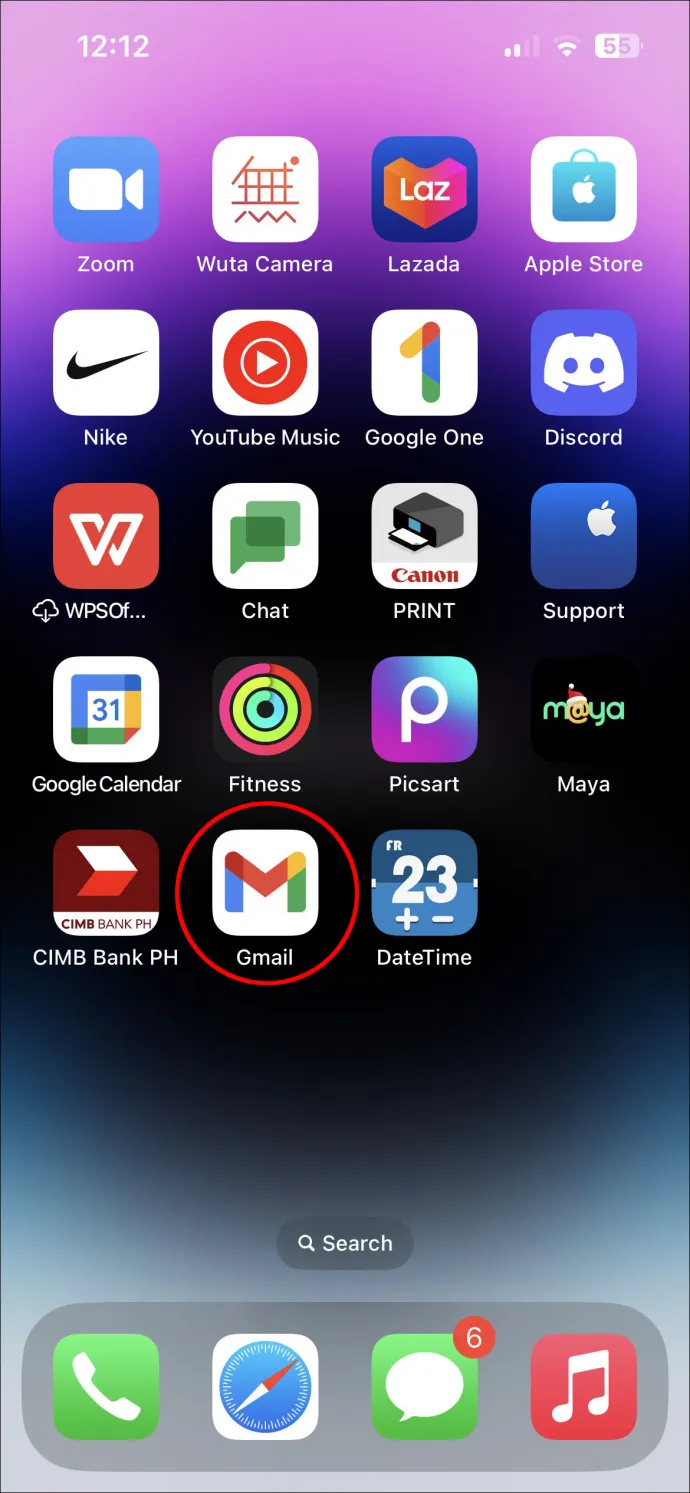
- Важна напомена: Овај корак не функционише на унапред инсталираној апликацији за пошту на Аппле уређајима.
- Додирните мени хамбургера са леве стране.
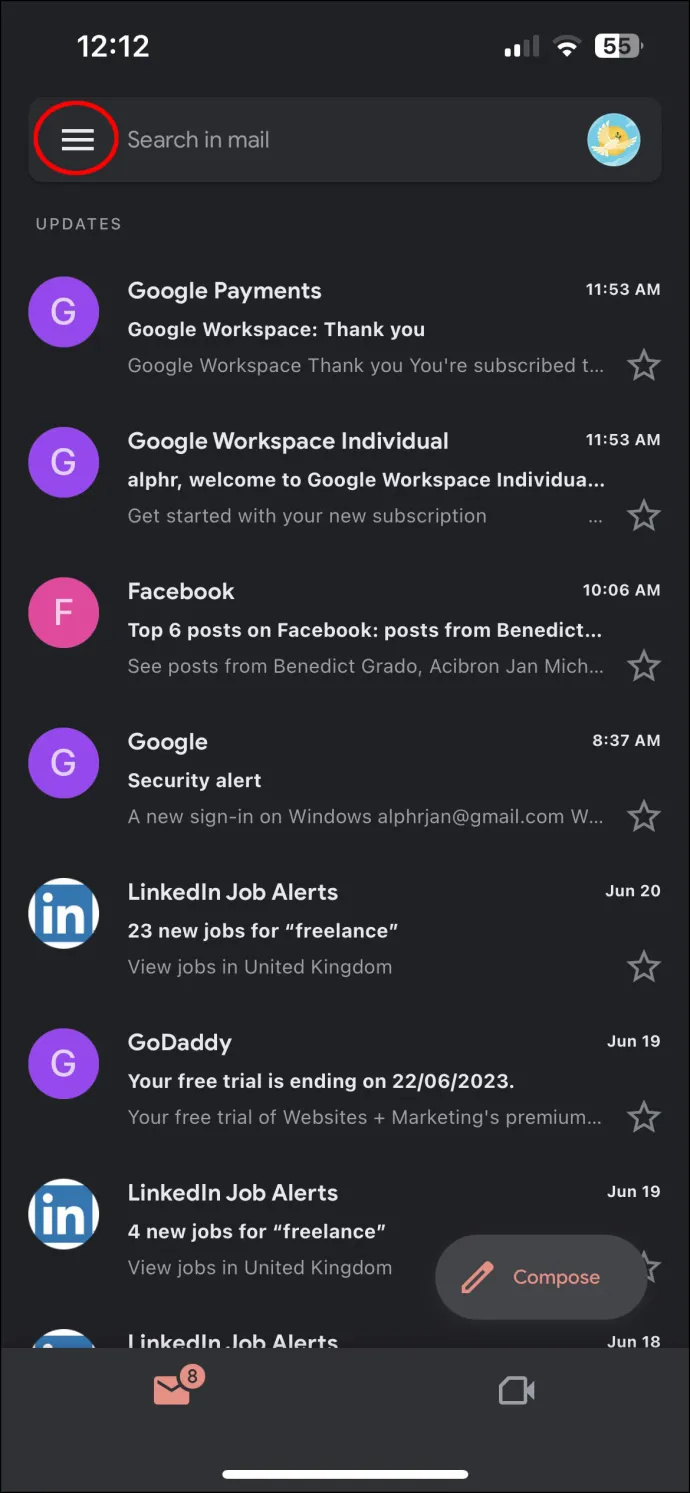
- Померите се надоле и додирните „Подешавања“.
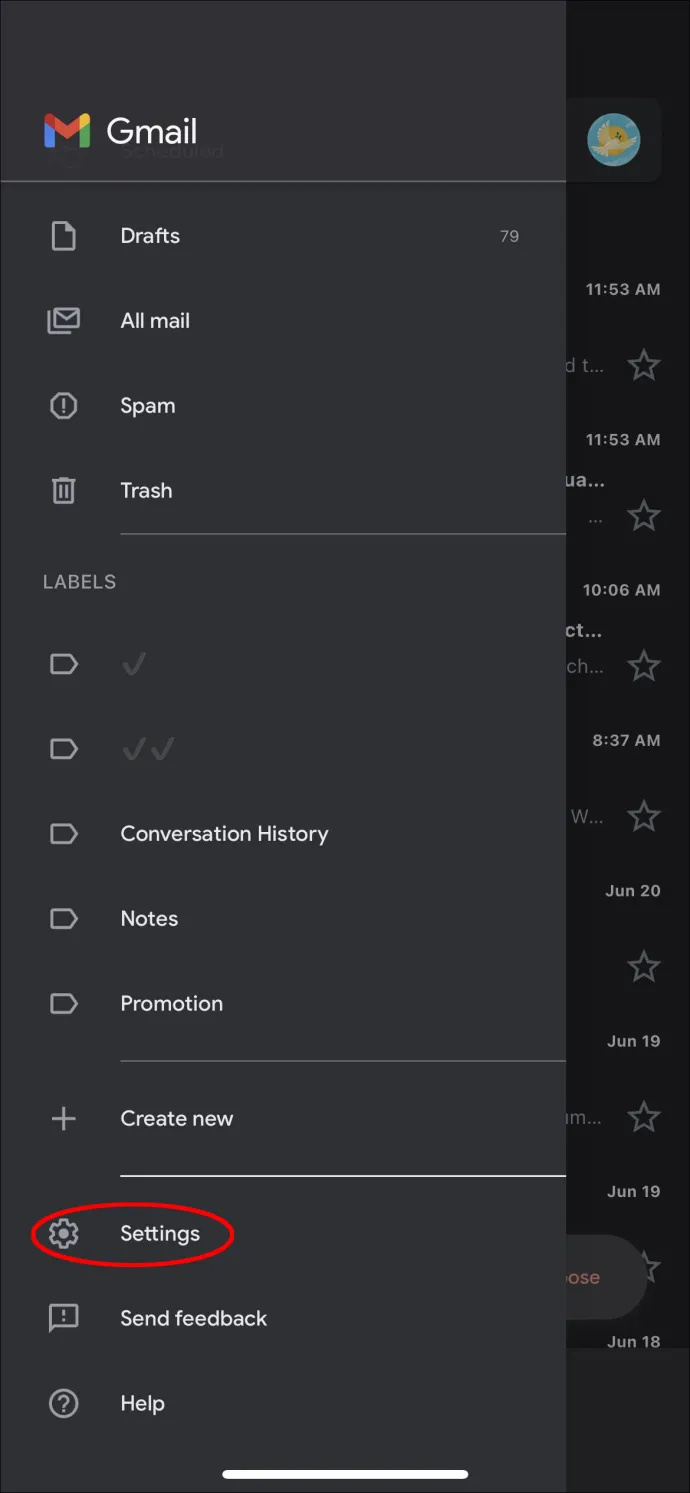
- Изаберите налог за који желите да подесите аутоматске одговоре.
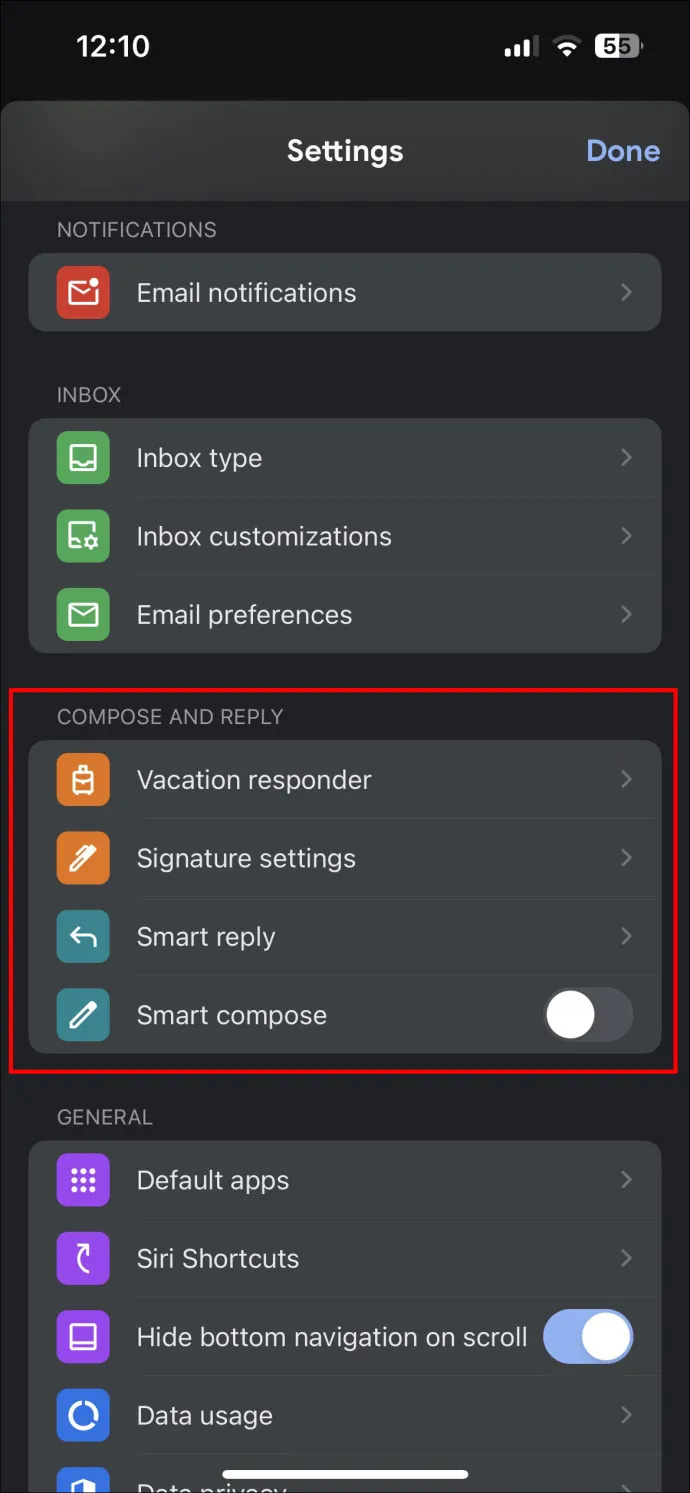
- Изаберите „Аутоматски одговор на одмору“.
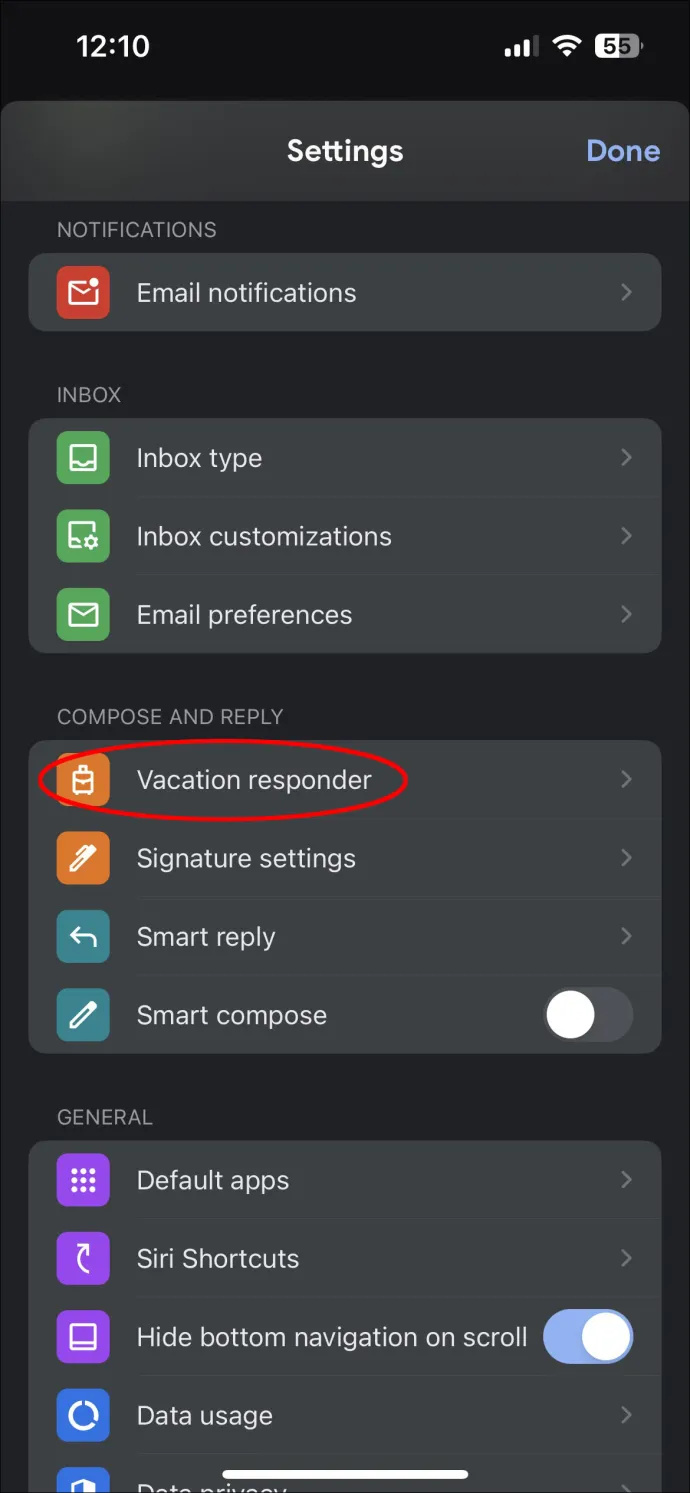
- Пребаците прекидач да бисте омогућили одговор.
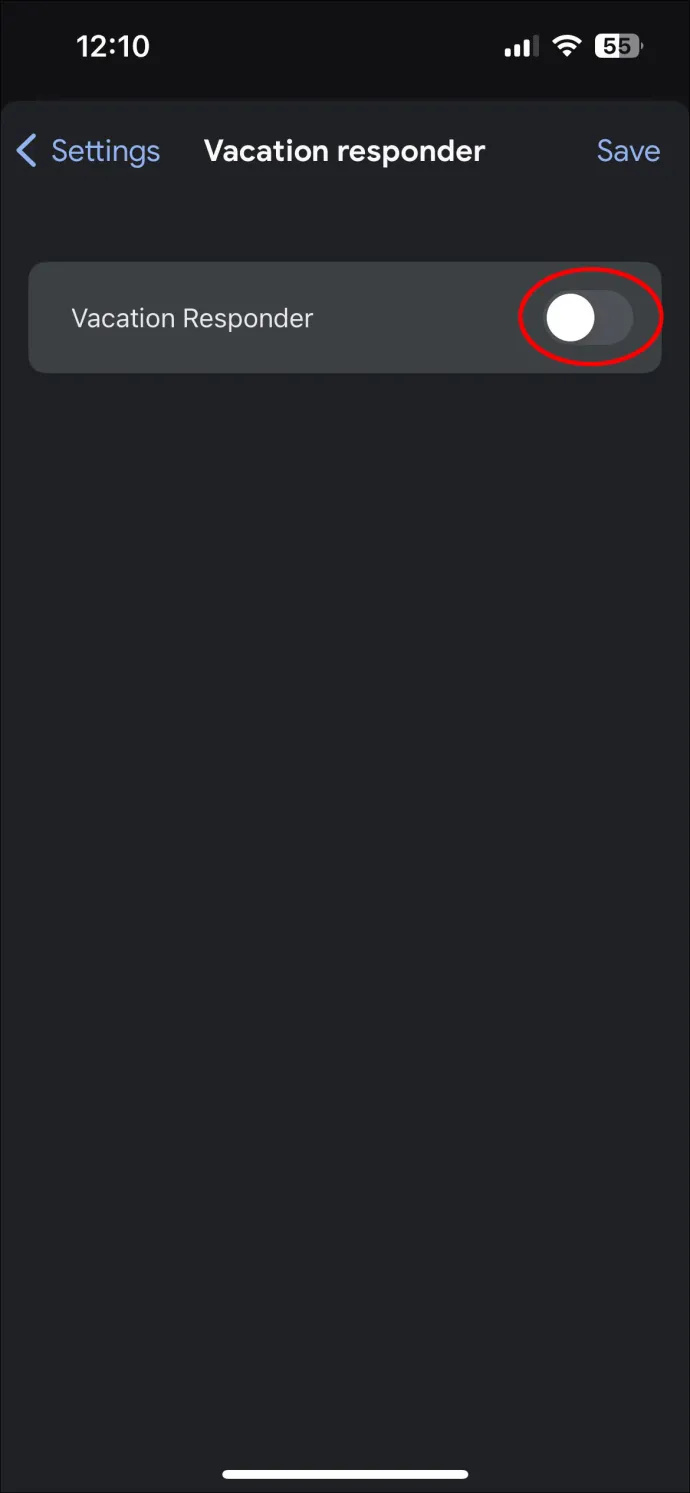
- Унесите период, тему и своју поруку
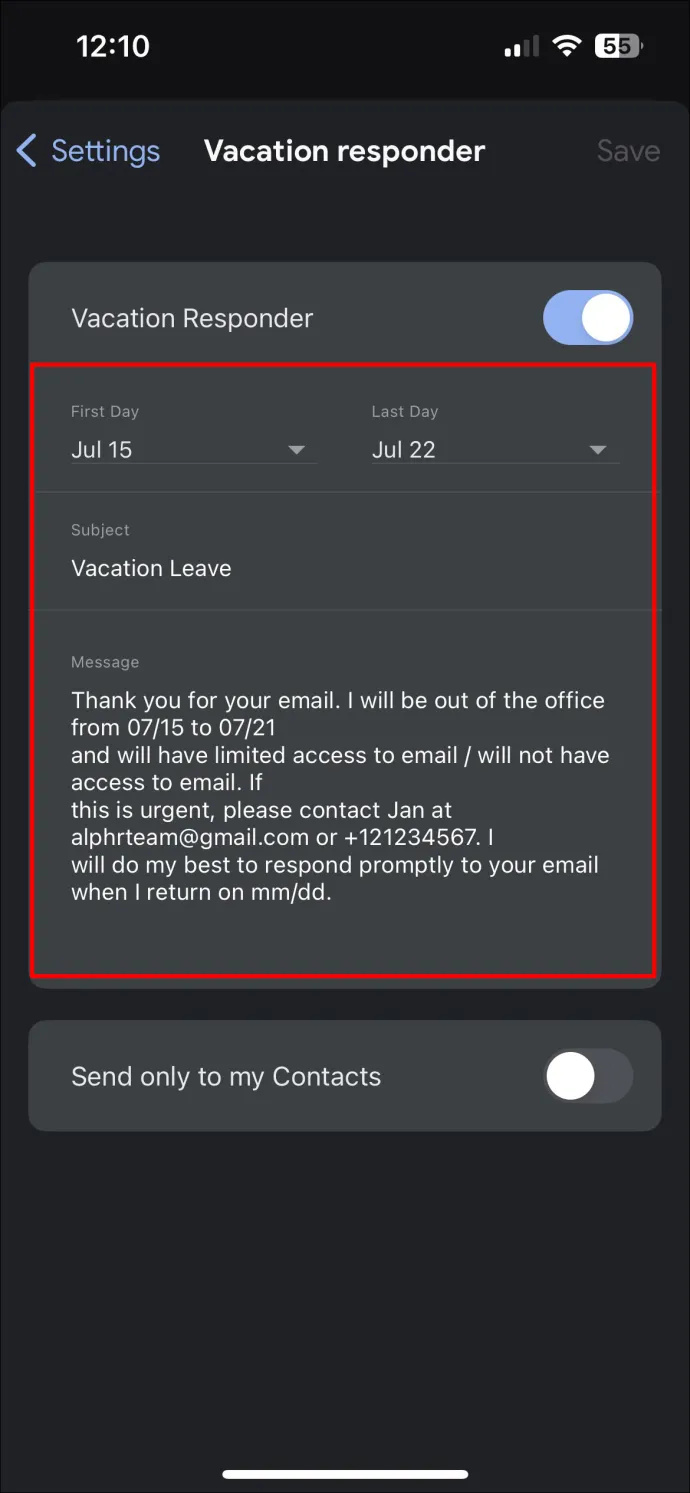
- Додирните „Готово“ на Андроиду или „Сачувај“ на иОС-у.
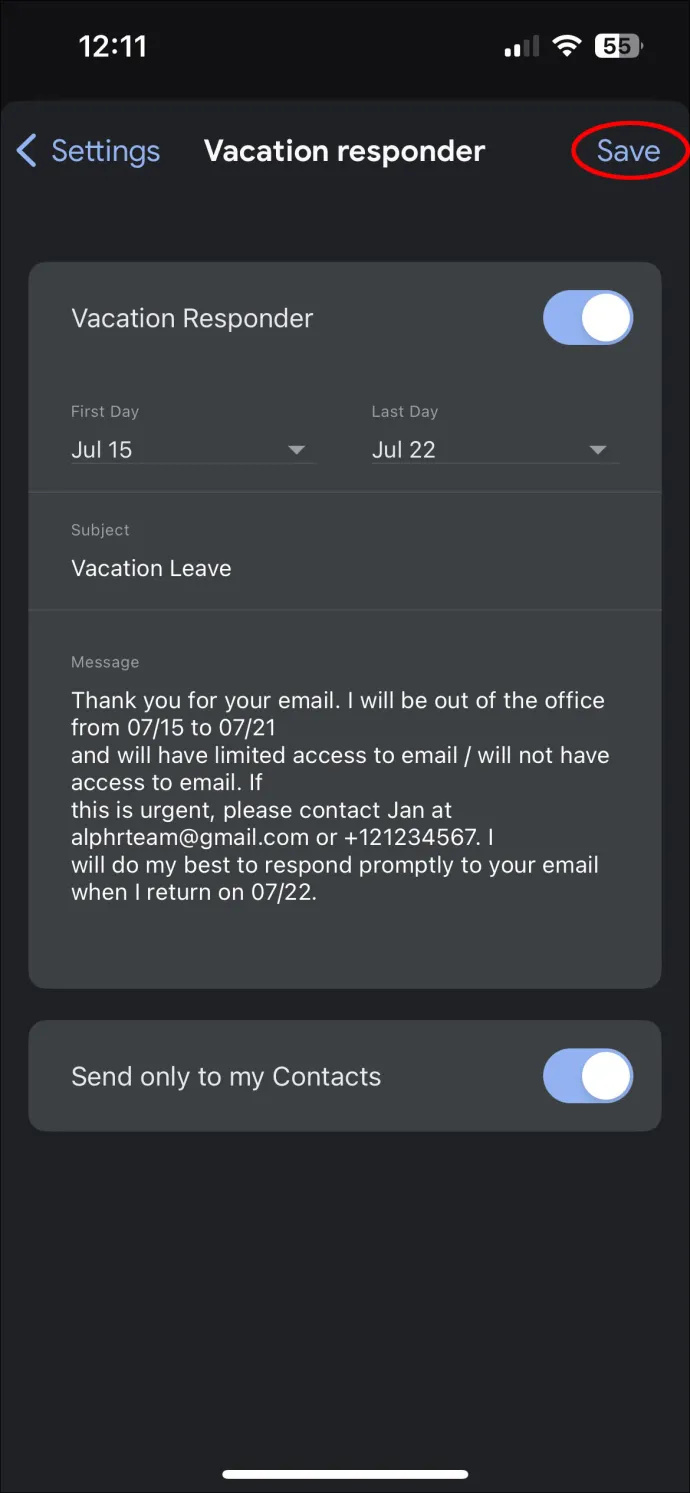
Ствари које треба имати на уму када користите аутоматски одговор
Ако сазнате више о овој функцији и како она функционише, подиже ваше искуство. Неке од ствари које треба запамтити о одговорима на одмору на Гмаил-у укључују:
- Аутоматски одговори су на снази од поноћи када закажете догађај ван канцеларије до 11:59 заказаног последњег дана. Ово се може променити пре истека овог времена.
- Ако примите нежељену поруку, она не добија аутоматски одговор. То важи и за поруке примљене као део маилинг листа.
- Ако је Гоогле Воркспаце налог који користите организациони, можете да подесите ствари тако да само они у организацији добијају аутоматски одговор.
- Ако вас једна особа контактира неколико пута током тог периода, постоји вероватноћа да ће аутоматски одговор бити послат тек након прве е-поште. Међутим, овде постоје неки изузеци:
- Ако вас иста особа контактира четири дана након прве е-поште и још увек нисте доступни.
- Ако прилагодите аутоматски одговор и иста особа пошаље другу е-пошту.
Најбоље праксе повезане са порукама о одсутности
Важно је креирати поруку ван канцеларије која се чита професионално. Такође треба да буде позитиван. Добра порука треба да садржи следеће:
- Датуми када планирате да одете и када намеравате да се вратите. Када постављате своје радно време, морате бити прецизни у вези са временом и данима када сте доступни.
- Процена колико ће времена требати да се одговори. Алтернативно, можете учинити календар видљивим свима или га делити тако да сви могу да кажу када ћете бити или када сте доступни.
- Шта прималац треба да уради у хитним случајевима. Ово би требало да садржи контакт број некога кога могу да контактирају.
- Поруке треба да имају неку личност. Иако бисте могли да смислите духовиту, паметну и шаљиву поруку, у многим случајевима је мудро да буде професионална и концизна.
- Не заборавите да користите и друге системе као што је Гмаил да бисте забележили и ваше одсуство.
Када се ваш одмор заврши или када се вратите у своју канцеларију, требало би да се вратите на посао тако што ћете урадити неколико ствари. Ови укључују:
- Искључите све поруке ван канцеларије. Гоогле то аутоматски решава. Ипак, можете да проверите да бисте били сигурни. Поред тога, можете ручно да искључите поруке ако се вратите раније него што сте очекивали.
- Погледајте свој календар да бисте видели састанке и задатке постављене за тај дан. Ово вам даје прилику да се припремите.
- Након што проверите своје састанке и задатке, распоредите их према приоритету. Прво почните са важним задацима, а пустите друге да их следе.
- Покушајте да олакшате ствари. Можда ће требати неко време да све надокнадите док сте били одсутни. Рад кроз то са бистром главом и планом омогућава вам да лакше надокнадите заостатак.
- Држите се распореда: Након што сте поставили распоред, држите га се. Ово даје вашим клијентима, породици и колегама поверење да могу да вас контактирају.
Прихватите аутоматизацију и искористите предности функција Гоогле календара
Функција одсутности у Гоогле календару елиминише неке од неизвесности повезаних са ручним отказивањем састанака и ангажмана. Користећи ову функцију, можете уживати у времену које сте одсутни без бриге о томе да важне поруке неће добити одговор док сте ван мреже. Функција ван канцеларије их обавештава када ћете бити одсутни, а сви позиви на састанке итд. се аутоматски одбијају.
Да ли сте испробали функцију Гоогле календара ван канцеларије? Колико је добро функционисало? Обавестите нас у одељку за коментаре испод.









![11 начина да поправите стање мобилне мреже искључено [објашњено]](https://www.macspots.com/img/blogs/60/11-ways-fix-mobile-network-state-disconnected.jpg)